כיצד להגדיר ExpressVPN עבור Boxee Box שלך
מדריך הדרכה זה ינחה אותך דרך השלבים ל הגדר VPN בתיבת Boxee שלך עם פרוטוקול PPTP.
מצא את אישורי חשבון ExpressVPN שלך
על מנת להשתמש ב- ExpressVPN בטלפון Windows, תצטרך כתובת שרת, שלך אישורי חשבון, וה מפתח משותף מראש של IPSec. החלק הזה של המדריך יראה לך כיצד למצוא את כל המידע הזה.
פתח את ה דוא”ל ברוך הבא שקיבלת כשנרשמת ל- ExpressVPN. לחץ על קישור בדוא”ל.
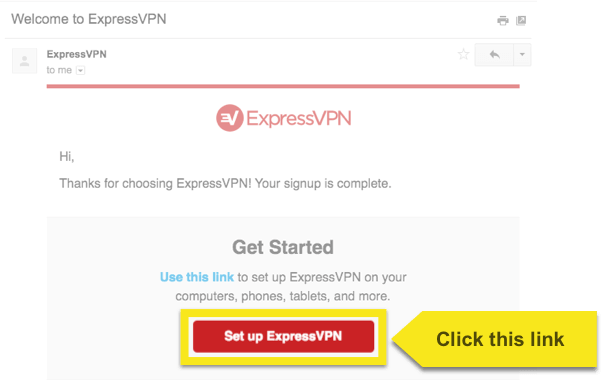
אם אינך מצליח למצוא את הקישור, היכנס לחשבון ExpressVPN שלך.
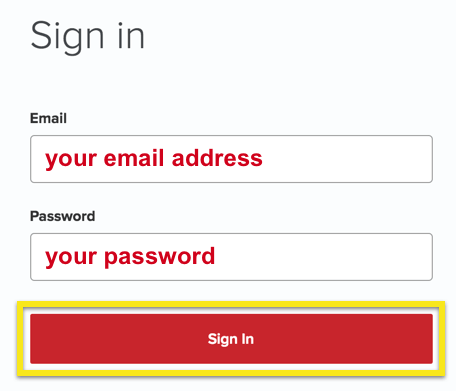
לאחר שלחצת על הקישור בהודעת הדוא”ל או שנכנסת לאתר, לחץ על הגדר על מכשירים נוספים.
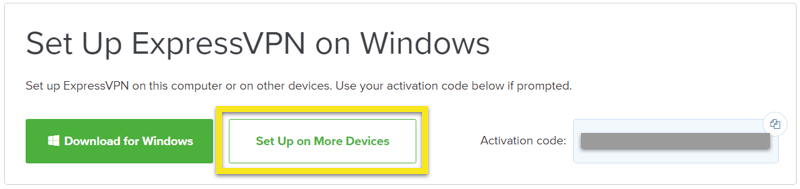
לחץ על תצורה ידנית בצד שמאל של המסך ואז בחר PPTP & L2TP / IPSec בצד ימין. זה יראה לך שם משתמש, סיסמה, ורשימה של כתובות שרת מסביב לעולם.
אנא שימו לב למידע זה כפי שתזדקק לו כדי להגדיר את פרופיל ה- VPN שלך.
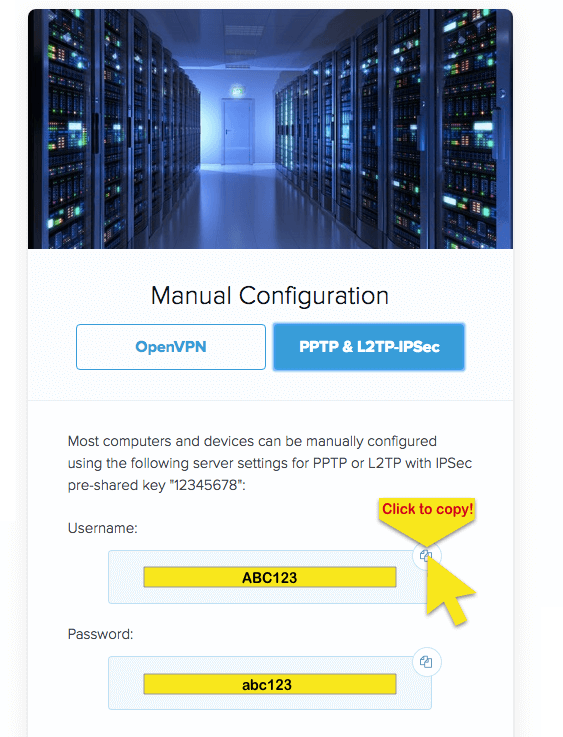
קבע את התצורה של התיבה שלך עם ה- VPN
פתח את התפריט Boxee Box ובחר את הגדרות בורג.
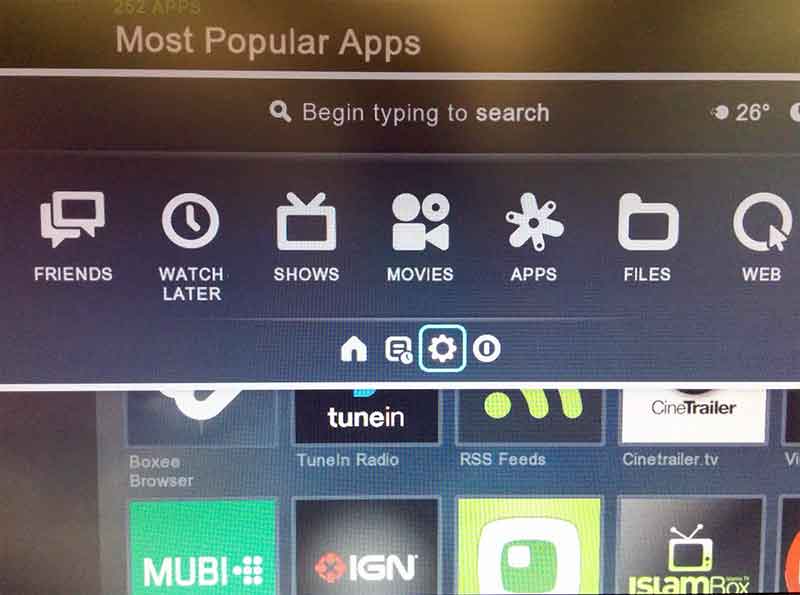
בתפריט הגדרות, בחר רשת.
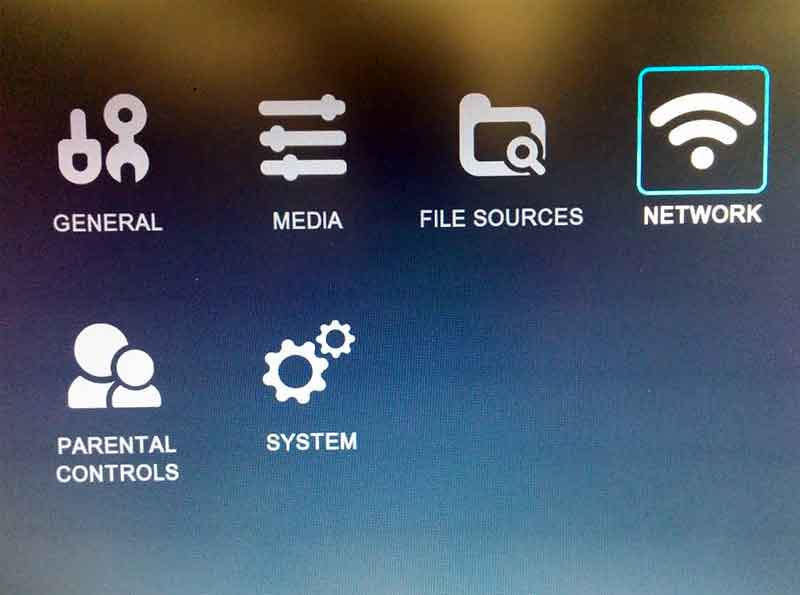
מתפריט הרשת, בחר VPN.
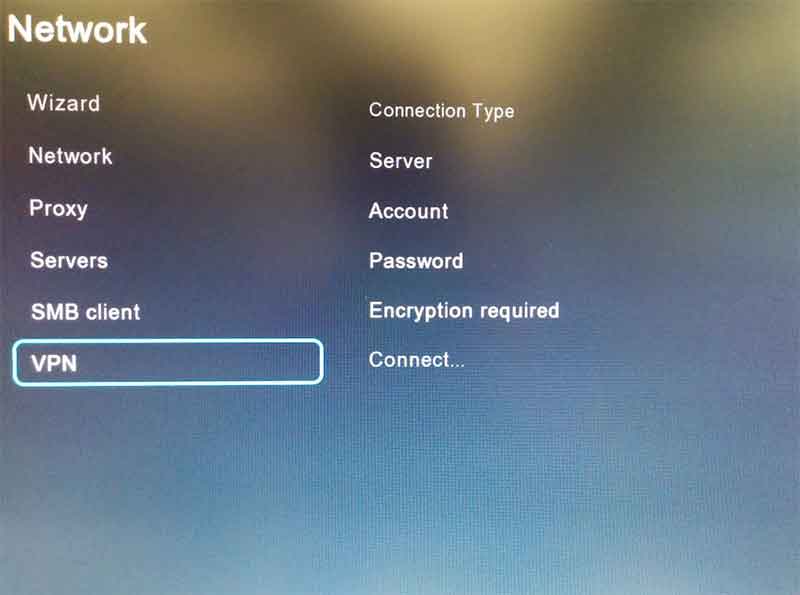
כדי להגדיר את חיבור ה- VPN שלך, קבע את סוג החיבור כ PPTP.
הכנס את כתובת שרת, שם משתמש, ו סיסמה מקודם.
בדוק את הקופסא עבור “הצפנה נדרשת”.
ואז לחץ התחבר.
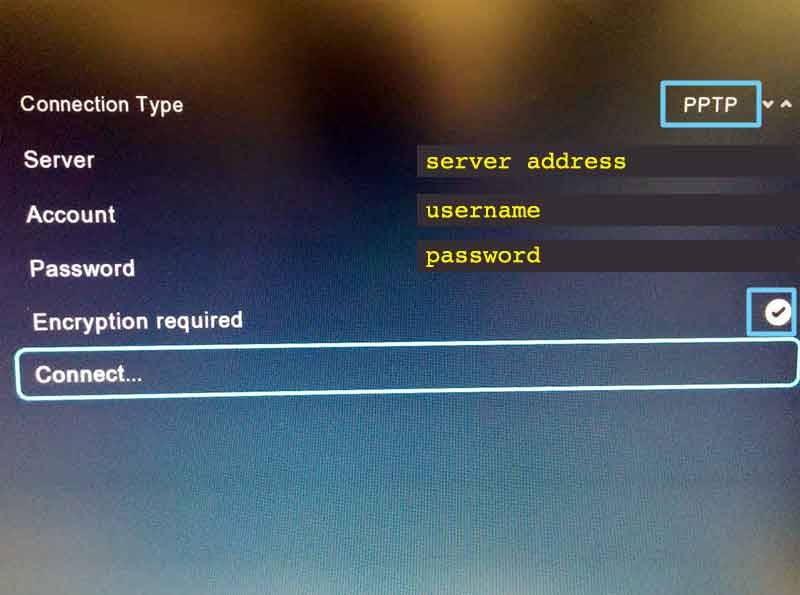
מדהים! Boxee Box שלך מחובר כעת ל- VPN.

17.04.2023 @ 19:44
This text is written in Hebrew and provides a guide on how to set up a VPN connection on a Boxee device using the PPTP protocol. It also explains how to find the necessary information, such as server address, username, password, and shared IPSec key, to use ExpressVPN on a Windows phone. The guide suggests opening the welcome email received upon registration with ExpressVPN and clicking on the link provided. If the link is not found, users can log in to their ExpressVPN account and click on “Set up on more devices.” From there, they can choose manual configuration and select PPTP & L2TP/IPSec. The guide also explains how to configure the Boxee Box settings to connect to the VPN. Overall, this text provides helpful instructions for those looking to set up a VPN connection on their Boxee device.